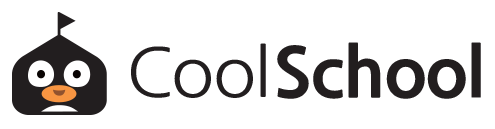
광고·제휴·입점문의이용약관개인정보처리방침
㈜쿨스쿨 ㅣ 대표: 오진연 | 사업자번호 : 314-86-66749 ㅣ통신판매업신고 : 제2020-서울강남-03761호
(12925) 경기 하남시 미사대로 520 현대지식산업센터 한강미사 2차 D동 4층 422호
※ 쿨메신저/쿨알리미 문의 02-6325-6300
쿨스쿨 문의 1600-1354 ㅣ cs@coolschool.co.kr ㅣ 평일 9-17시 ㅣ 점심시간 12-13시 ㅣ 주말/공휴일 제외
 특허출원번호 10-2019-0071409 개인 콘텐츠 제공방법 및 장치
특허출원번호 10-2019-0071409 개인 콘텐츠 제공방법 및 장치
 특허출원번호 10-2019-0071076 개인 프로필 정보 제공방법 및 장치
특허출원번호 10-2019-0071076 개인 프로필 정보 제공방법 및 장치
Copyrightⓒ 2020 ㈜쿨스쿨 ALL RIGHTS RESERVED

 메뉴 0
메뉴 0